CAD怎么导出PDF格式文件?
设·集合小编 发布时间:2023-03-17 13:42:41 1125次最后更新:2024-03-08 11:25:26
我们平时使用CAD画图的时候,有时候会涉及到导出其他格式的文件发给别人,方便查看,PDF格式就是一个很好的途径,能保留很好的细节。今天就教大家怎么导出PDF格式的。希望本文对大家有帮助,感兴趣的小伙伴可以关注了解下。
工具/软件
电脑型号:联想(lenovo)天逸510s; 系统版本:Windows10; 软件版本:CAD2018
方法/步骤
第1步
我们首先打开CAD软件和需要导出的文件,我们的CAD导出功能没有直接的导出PDF功能,我们需要通过打印来设置导出。
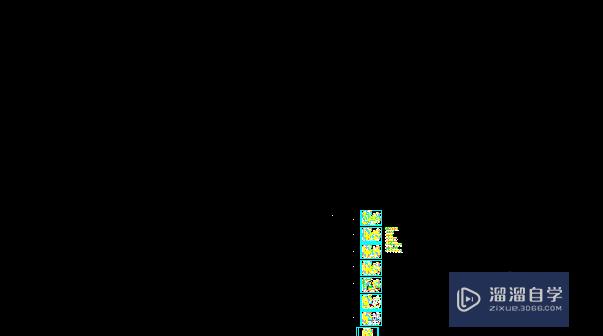
第2步
我们打开CAD的打印设置界面,快捷键“ctrl p”.图中的界面就是打印设置界面.

第3步
我们在打印设置界面找到打印机名称选项,我们在名称里面找到有个名字是DWg to PDF的选项,这个就是把CAD文件转化为PDF的选项。
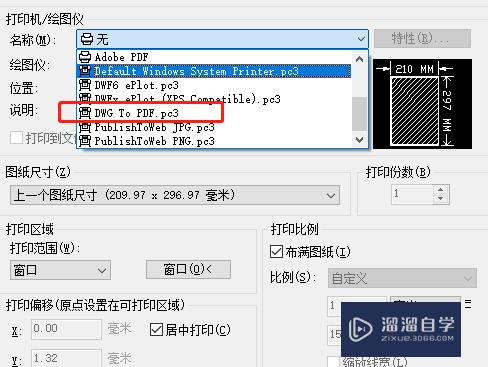
第4步
选择了这个我们还需要选择需要转化的图形内容,我们这个时候选择打印范围,我们选择窗口,再在后面出现的窗口按钮点一下,然后就可以选择需要导出的图形。这个直接框选
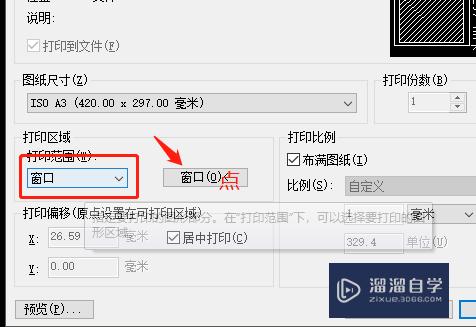
第5步
我们选择好了会自动出现打印设置界面,这个时候我们预览看看效果。觉得框选的合适就点确定,然后选择储存的地方就行。这样我们就导出了PDF文件的图形。

温馨提示
以上就是关于“CAD怎么导出PDF格式文件?”全部内容了,小编已经全部分享给大家了,还不会的小伙伴们可要用心学习哦!虽然刚开始接触CAD软件的时候会遇到很多不懂以及棘手的问题,但只要沉下心来先把基础打好,后续的学习过程就会顺利很多了。想要熟练的掌握现在赶紧打开自己的电脑进行实操吧!最后,希望以上的操作步骤对大家有所帮助。
- 上一篇:用CAD如何绘制简单的三维图形?
- 下一篇:CAD如何快速删除块?
相关文章
广告位


评论列表